win11系统崩溃无法开机修复图解 win11系统崩溃无法启动怎么办
更新时间:2023-10-25 10:14:17作者:runxin
当前微软发布的win11系统运行还不是很稳定,因此用户在日常操作的过程中也偶尔会遇到电脑故障,例如近日就有用户在更新win11系统之后,启动电脑进入桌面时却出现崩溃无法开机的现象,对此win11系统崩溃无法启动怎么办呢?接下来小编就给大家介绍一篇win11系统崩溃无法开机修复图解。
具体方法如下:
1、首先按下“Shift+重启”然后一直按住Shift将电脑重启,等待界面进入安全模式并点击“疑难解答”。
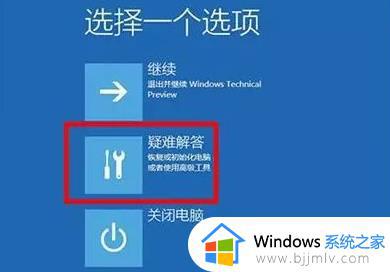
2、然后根据你的问题选择恢复方法,点击“恢复电脑”即可开始恢复解决大部分的问题。
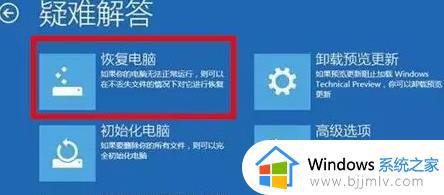
3、按下“Win+X”并同时按住WinX然后按A,在弹框中输入sfc/scannow后按回车,此时电脑会开始扫描所有受保护的系统文件,并使用之前备份缓存文件进行替换。
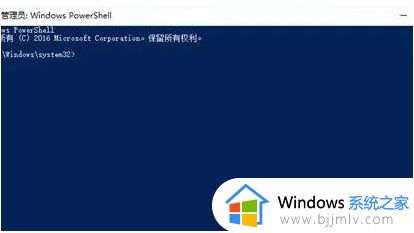
4、按下“Win+R”之后输入systemreset,点击确定即可进入选项页面,选择“保留我的文件”即可保留重要的文件。

5、最后使用电脑管家或360安全卫士中的“系统急救箱”即可将电脑扫描后进行修复,等待一段时间即可。
其他解决方法
如上述方法无法解决此问题,可以重装系统进行解决。【戴尔笔记本怎么重装win11系统】
这篇文章的内容就是关于win11系统崩溃无法开机修复图解了,有遇到相同问题的用户可参考本文中介绍的步骤来进行修复,希望能够对大家有所帮助。
win11系统崩溃无法开机修复图解 win11系统崩溃无法启动怎么办相关教程
- win11系统崩溃无法启动怎么办 win11开机崩溃无法进入修复方法
- win11不稳定经常崩溃怎么办 win11不稳定系统崩溃如何修复
- win11英雄联盟崩溃怎么办 win11英雄联盟系统崩溃处理方法
- win11怎么修复系统崩溃和错误 win11修复系统崩溃和错误图文方案
- 装win11重启崩溃怎么办 安装win11重启后崩溃如何修复
- win11坦克世界崩溃怎么办 win11玩坦克世界游戏崩溃修复方法
- win11资源管理器无限崩溃修复方法 win11资源管理器不停的崩溃怎么办
- win11运行vmware虚拟机崩溃死机怎么办 vmware导致win11死机崩溃修复方法
- win11吃鸡一直崩溃发送错误怎么办 win11吃鸡老是崩溃报错修复方法
- win11玩幽灵线:东京游戏闪退崩溃或无法启动的解决教程
- win11恢复出厂设置的教程 怎么把电脑恢复出厂设置win11
- win11控制面板打开方法 win11控制面板在哪里打开
- win11开机无法登录到你的账户怎么办 win11开机无法登录账号修复方案
- win11开机怎么跳过联网设置 如何跳过win11开机联网步骤
- 怎么把win11右键改成win10 win11右键菜单改回win10的步骤
- 怎么把win11任务栏变透明 win11系统底部任务栏透明设置方法
win11系统教程推荐
- 1 怎么把win11任务栏变透明 win11系统底部任务栏透明设置方法
- 2 win11开机时间不准怎么办 win11开机时间总是不对如何解决
- 3 windows 11如何关机 win11关机教程
- 4 win11更换字体样式设置方法 win11怎么更改字体样式
- 5 win11服务器管理器怎么打开 win11如何打开服务器管理器
- 6 0x00000040共享打印机win11怎么办 win11共享打印机错误0x00000040如何处理
- 7 win11桌面假死鼠标能动怎么办 win11桌面假死无响应鼠标能动怎么解决
- 8 win11录屏按钮是灰色的怎么办 win11录屏功能开始录制灰色解决方法
- 9 华硕电脑怎么分盘win11 win11华硕电脑分盘教程
- 10 win11开机任务栏卡死怎么办 win11开机任务栏卡住处理方法
win11系统推荐
- 1 番茄花园ghost win11 64位标准专业版下载v2024.07
- 2 深度技术ghost win11 64位中文免激活版下载v2024.06
- 3 深度技术ghost win11 64位稳定专业版下载v2024.06
- 4 番茄花园ghost win11 64位正式免激活版下载v2024.05
- 5 技术员联盟ghost win11 64位中文正式版下载v2024.05
- 6 系统之家ghost win11 64位最新家庭版下载v2024.04
- 7 ghost windows11 64位专业版原版下载v2024.04
- 8 惠普笔记本电脑ghost win11 64位专业永久激活版下载v2024.04
- 9 技术员联盟ghost win11 64位官方纯净版下载v2024.03
- 10 萝卜家园ghost win11 64位官方正式版下载v2024.03